在使用电脑的过程中,我们可能会遇到各种问题,其中一个常见的问题就是操作系统的选择。有些用户可能喜欢较旧版本的操作系统,例如Windows7,但他们的电脑却预装了Windows10。本文将向您介绍如何将Windows10重装成Windows7的详细教程。
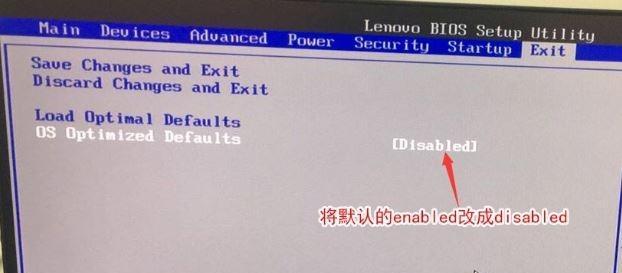
1.确认重装操作系统的必要性
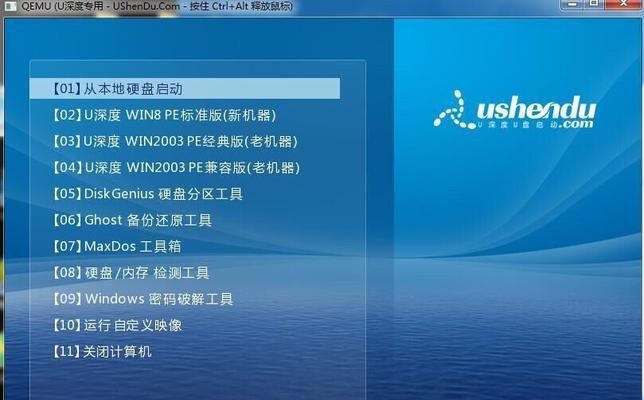
在决定是否将Windows10重装成Windows7之前,您需要确认是否真正需要这样做。了解Windows7的优势和Windows10的功能,权衡利弊,确保这是您想要的结果。
2.备份重要数据
在重装操作系统之前,务必备份您的重要数据。将文件、照片、视频等保存到外部存储设备或云存储中,以防止数据丢失。
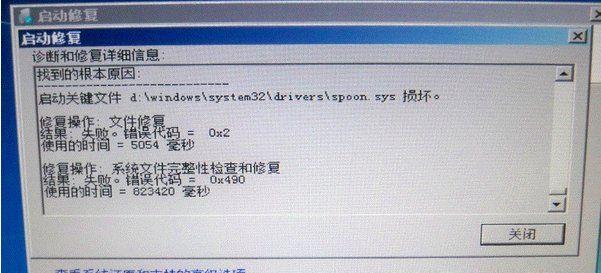
3.确认电脑硬件兼容性
在进行重装操作系统之前,您需要确认您的电脑硬件是否兼容Windows7。查找并下载与您的硬件相匹配的Windows7驱动程序。
4.下载Windows7镜像文件
从官方网站或可信任的来源下载Windows7的镜像文件。确保下载的文件是与您的电脑架构相对应的版本,如32位或64位。
5.制作启动盘
将下载的Windows7镜像文件制作成启动盘。您可以使用免费工具如Rufus来制作启动盘。
6.设置BIOS启动顺序
进入电脑的BIOS设置界面,将启动顺序设置为从USB或DVD驱动器启动。这样可以确保在重装操作系统时能够从制作好的启动盘启动。
7.重启电脑并开始安装
重启电脑后,按照屏幕上的提示从启动盘启动。进入Windows7安装界面后,选择您想要安装的语言和其他首选项,然后点击"下一步"继续安装过程。
8.接受许可协议
在安装过程中,您需要接受Windows7的许可协议。仔细阅读协议内容,并勾选"我接受许可条款"选项。
9.选择安装类型
在安装过程中,您需要选择安装类型。如果您希望完全清除磁盘并只安装Windows7,则选择"自定义"安装类型。
10.格式化磁盘
在自定义安装类型中,您需要选择要安装Windows7的磁盘分区,并格式化它。这将清除磁盘上的所有数据,请确保已经备份了重要数据。
11.安装Windows7
完成磁盘格式化后,您可以点击"下一步"开始安装Windows7。安装过程可能需要一些时间,请耐心等待。
12.完成安装并进行基本设置
安装完成后,按照屏幕上的提示进行基本设置,如选择时区、键盘布局等。随后,您可以登录Windows7系统。
13.安装驱动程序和常用软件
一旦登录Windows7系统,您需要安装所需的硬件驱动程序和常用软件。使用之前下载的Windows7驱动程序和常用软件安装程序进行安装。
14.恢复备份的数据
在完成驱动程序和软件的安装后,您可以恢复之前备份的数据。将数据从外部存储设备或云存储中复制回电脑。
15.完成重装过程的测试和调整
您需要测试系统的稳定性并进行必要的调整。确保所有硬件设备都能正常工作,并根据个人喜好进行个性化设置。
通过本文提供的教程,您可以简单而有效地将Windows10重装成Windows7。请记得在进行重装之前备份重要数据,并在安装过程中小心操作。享受使用您喜欢的操作系统吧!







